
Mac OS X har indbygget support til at oprette forbindelse til de mest almindelige typer VPN'er . Hvis du vil sikre, at din Mac automatisk opretter forbindelse til din VPN eller opretter forbindelse til en OpenVPN VPN, skal du bruge en tredjepartsapp.
Denne proces er ens, uanset om du bruger Windows , Android , iOS eller et andet operativsystem. OS X giver et menulinjeikon til styring af VPN-forbindelsen.
Brug en VPN-klient (den nemmeste ting)
Bemærk, at nogle VPN-udbydere tilbyder deres egne desktopklienter, hvilket betyder, at du ikke har brug for denne installationsproces. Alle vores foretrukne VPN'er - StrongVPN for avancerede brugere og ExpressVPN og TunnelBear for grundlæggende brugere - tilbyder deres eget desktop-program til at oprette forbindelse til deres VPN'er og vælge VPN-serverplaceringer.
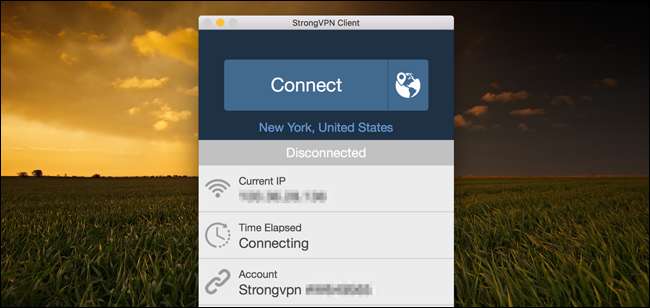
RELATEREDE: Hvad er en VPN, og hvorfor skulle jeg have brug for en?
Opret forbindelse til L2TP via IPSec, PPTP og Cisco IPSec VPN'er
RELATEREDE: Hvilken er den bedste VPN-protokol? PPTP vs. OpenVPN vs. L2TP / IPsec vs. SSTP
Brug netværkets kontrolpanel til at oprette forbindelse til de fleste typer VPN'er . For at åbne den skal du klikke på Apple-menuen, vælge Systemindstillinger og klikke på Netværk eller klikke på Wi-Fi-ikonet på menulinjen og vælge Åbn netværksindstillinger.
Klik på plustegnknappen i nederste venstre hjørne af vinduet, og vælg “VPN” i grænsefladen. Vælg den type VPN-server, du skal oprette forbindelse til, i feltet "VPN-type", og indtast et navn, der hjælper dig med at identificere den.
Ligesom andre operativsystemer inkluderer Mac OS X ikke indbygget support til OpenVPN-netværk. Rul ned for at få instruktioner til oprettelse af forbindelse til OpenVPN-netværk.
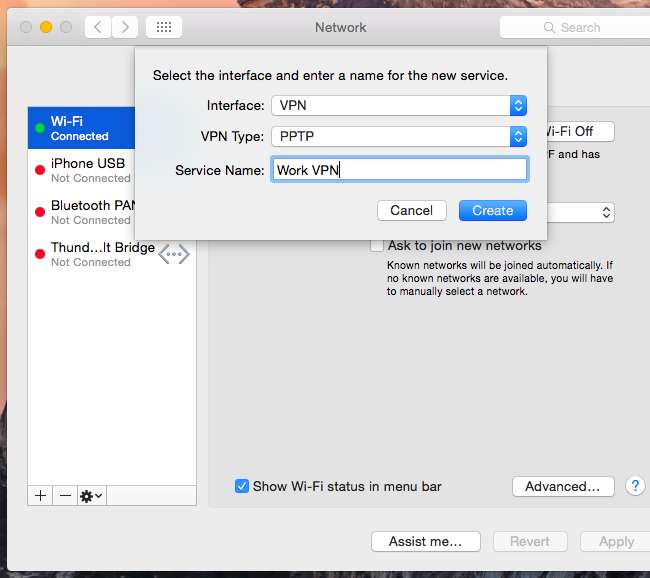
Indtast VPN-serverens adresse, dit brugernavn og andre indstillinger. Knappen “Godkendelsesindstillinger” giver dig mulighed for at give den godkendelse, du skal oprette forbindelse - alt fra en adgangskode eller certifikatfil til RSA SecurID-, Kerberos- eller CryptoCard-godkendelse.
Knappen “Avanceret” giver dig mulighed for at konfigurere VPN-forbindelsen på andre måder. For eksempel afbrydes standardindstillingerne automatisk fra VPN, når du logger ud eller skifter bruger. Du kan fjerne markeringen i disse felter for at forhindre, at Mac'en automatisk afbryder forbindelsen.
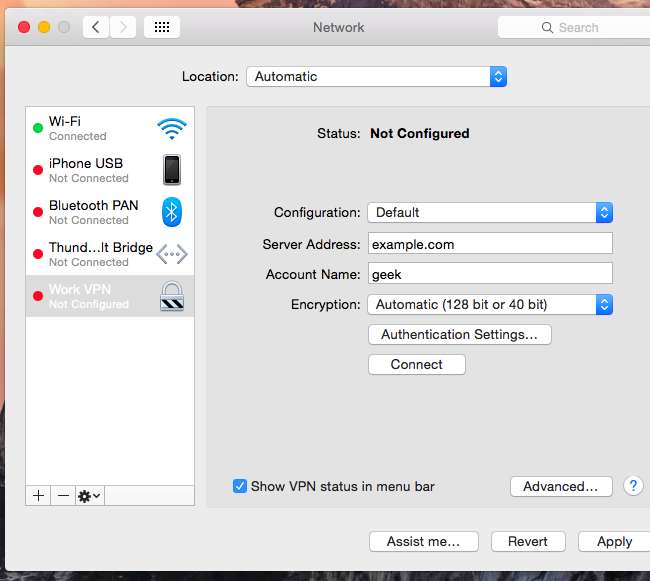
Klik på Anvend for at gemme dine indstillinger. Før du gør det, kan du aktivere "Vis VPN-status i menulinjen" for at få et menulinjeikon til styring af din VPN-forbindelse. Brug denne menu til at oprette forbindelse til din VPN og afbryde forbindelsen fra den efter behov.
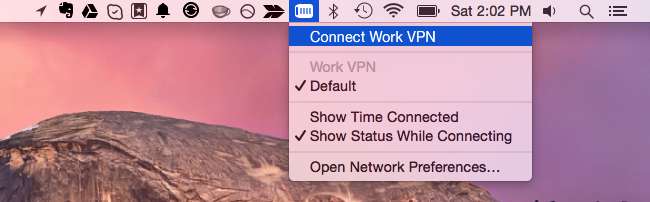
Opret automatisk forbindelse til en VPN igen, når forbindelsen falder
RELATEREDE: Sådan omarrangeres og fjernes din Macs menulinjeikoner
Som standard opretter din Mac ikke automatisk forbindelse til VPN igen, hvis forbindelsen dør. For at spare dig tid og besvær skal du bruge VPN AutoConnect Ansøgning. Den fås til $ 1 i Mac App Store.
Dette er en simpel applikation, der grundlæggende erstatter den indbyggede VPN menulinje ikon på Mac OS X. Hvis VPN-forbindelsen falder, opretter den automatisk forbindelse igen. Denne applikation bruger den indbyggede VPN-understøttelse i Mac OS X, så den fungerer kun med forbindelser, du kan konfigurere i panelet Netværksindstillinger. Hvis du bruger en tredjeparts VPN-klient - for eksempel for at oprette forbindelse til en OpenVPN VPN - hjælper det dig ikke. Men tredjeparts VPN-klienter kan have denne funktion integreret.
Hvis du vil spare en dollar eller bare foretrækker DIY-løsninger, kan du rig din egen løsning til automatisk VPN-forbindelse igen ved hjælp af AppleScript .
Opret forbindelse til OpenVPN-netværk
Du skal bruge en tredjepartsapplikation for at oprette forbindelse til OpenVPN VPN'er. Det officielle OpenVPN-websted anbefaler open source Tunnelblick ansøgning om dette.
Installer Tunnelblick, start det, og det beder om de konfigurationsfiler, der leveres af din OpenVPN-server. Disse har ofte filtypenavnet .ovpn og er nødvendige for at oprette forbindelse fra enhver OpenVPN-klient. Din OpenVPN-serverudbyder skal levere dem til dig.
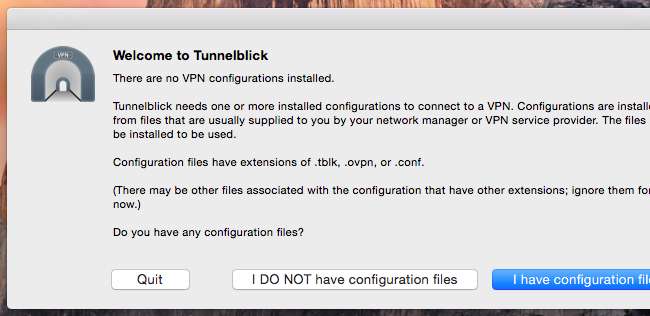
Tunnelblick giver sit eget menulinjeikon til styring af dine OpenVPN-forbindelser. Vælg "VPN-detaljer", og du vil se Tunnelblicks forbindelsesvindue, hvor du kan konfigurere, hvordan det fungerer.
For eksempel kan du få Tunnelblick til automatisk at oprette forbindelse til OpenVPN-netværk, når denne applikation starter. Det kan automatisk holde dig forbundet til VPN-netværket, så du behøver ikke et værktøj som VPN AutoConnect.

Hvis du har brug for at oprette forbindelse til en anden type VPN-netværk, skal du bruge en anden tredjeparts VPN-klient med support til den type netværk.
Billedkredit: Aurimas på Flickr







